Skyrim память не может быть read
Опубликовано: 24.07.2024
Ошибка память не может быть read – не такое частое явление у современных компьютеров. Отчасти поэтому, когда на экране вдруг появляется сообщение «Ошибка: память не может быть read», пользователи, буквально, впадают в ступор.
Есть несколько принципиальных моментов.
- Ошибки памяти связаны с другими ошибками – устройств или приложений.
- В большинстве случаев, когда «память не может быть read», Windows предусматривает алгоритм действий для исправления ситуации и предотвращения ее повторений.
- Если все делать правильно, то, вопреки распространенному мнению, чаще всего, удается все исправить без переустановки операционной системы.
- Сама ситуация, когда память не может быть прочитана, означает, что некое приложение попыталось получить доступ к неким страницам памяти, доступ к которым ему запрещен. Затем Windows, «узнав» об этом, блокирует само приложение, а пользователю вывешивает искомое сообщение об ошибке.

«Ошибка: память не может быть read» Исправляем
Отключение DEP (Службы прекращения данных). Эта служба как раз контролирует использование памяти программами. В частности, примером ее работы служит сообщение о прекращении работы приложения, которое может появиться на экране с заголовком «Прекращена работа программы». Программа закрывается, результат работы теряется, поскольку память блокируется.
Чтобы добраться до службы. Идем в Панель управления – Система. Слева находим ссылку Дополнительные параметры, в окошке переходим на вкладочку Дополнительно, затем Быстродействие и Параметры.

Нам нужна вкладка Предотвращение выполнения данных. Включаем переключатель, позволяющий активировать службу DEP для отдельных программ. Теперь добавляем в список те программы-исключения, для которых хотим службу отключить, с помощью кнопки «Добавить».

Остается только дважды щелкнуть мышью исполняемый файл выбранной программы и нажать «Ок». После перезагрузки изменения вступят в силу.
Это было редактирование работы службы. Теперь рассмотрим, как ее отключить.
- Запускаем командную строку: Пуск, в строке поиска ввести «cmd» и нажать Enter. Программу, когда система ее найдет, запустить от имени администратора с помощью меню правой кнопки мыши.
- В окне программы нужно будет ввести следующую строку (внимательно, без ошибок!): bcdedit.exe/set
nx AlwaysOff - Жмем Enter, перезагружаемся.
- Если понадобится снова включить службу, нужно будет проделать все то же самое, только ввести команду: bcdedit.exe/set
nx OptIn

Если отключение службы не помогло исправить ошибку приложения память не может быть read?
Значит ваша «Ошибка приложения: память не может быть read» имеет несколько иное происхождение.
Системная библиотека ole.dll
Если установка/удаление программ по каким-то причинам происходило некорректно, то это отражается на содержимом системной библиотеки. Ошибки копятся и имеют, в том числе, и такое проявление. Чтобы их исправить, нужно в строке «Выполнить» (Поиск) меню Пуск ввести команду: regsvr32 %SystemRoot%\system32\ole32.dll.
После этого нажать Enter и перезагрузиться.
Конфликт между программами
Такое тоже бывает в этой жизни: одна программа создает проблемы для другой и вместе они работать никак не хотят. Те, кто давно работает с компьютерами, наверняка помнят, как некогда намертво зависала система, когда одновременно устанавливали антивирус (Касперского или ESET) и брандмауэр McAfee Firewall. Отличный пример подобной несовместимости.
Чтобы избежать подобного. Следует просто следовать нескольким нехитрым правилам.
Соблюдать ну хоть какую-то упорядоченность и разборчивость в устанавливаемых приложениях (проще говоря, не устанавливать все подряд).
Регулярно производить очистку дисков и системы. Желательно полную и бескомпромиссную. С привлечением «спецсредств», хотя бы простого и всем знакомого CCleaner или других подобных приложений.
Таковы основные причины, приводящие к ошибкам чтения памяти. Конечно, это не полный список, однако, если воспользоваться нашими советами, возможно, вы уже никогда не увидите неприятных сообщений о невозможности чтения памяти.
Пожалуйста помогите такая проблема только со скайримом
если репак, то какой? ПО к игре ставили? варианты решения в инете (гугл) аналогичной проблемы пробовали?
-
Например:
Сообщение «Ошибка приложения: инструкция по адресу … обратилась к памяти по адресу … Память не может быть «read»» может появиться при запуске или завершении абсолютно любого приложения. Виной этому может быть и сама оперативная память, но прежде чем пытаться заменить планку оперативной памяти – попробуйте решить проблему на программном уровне – быть может, память-то тут и не причем. Существует 3 наиболее верных способа исправления ошибки «Память не может быть read». Кстати, эти же самые способы помогут исправить и другую ошибку «Память не может быть written».
Отключить службу «Предотвращение выполнения данных» (Data execution prevention), которая осуществляет контроль доступа к памяти. Для ее отключения необходимо внести небольшие коррективы в файл boot.ini. Файл размещен в корне диска, на котором установлена операционная система. Для доступа к нему, откройте «Мой компьютер» и в адресной строке сверху введите %systemdrive%\Boot.ini и нажмите Enter. Или же другим способом: «Пуск» -> «Выполнить» -> %systemdrive%\Boot.ini -> ОК. Есть еще третий способ доступа к файлу boot.ini: «Пуск» -> «Панель управления» -> «Система» -> «Дополнительно» -> «Загрузка и восстановление: Параметры» -> «Правка».
Открыв файл, найдите параметр «/noexecute=optin» и замените слово optin на alwaysoff. Т. е. параметр должен иметь вид «/noexecute=alwaysoff». После этого сохраните файл (Файл -> Сохранить) и перезагрузите компьютер.
Есть, правда, одно «но» — файл boot.ini может быть защищен от записи и откажется сохраняться. Поэтому необходимо открыть системный диск (по умолчанию С), выбрать в верхнем меню пункт «Сервис» -> «Свойства папки» -> «Вид» и, прокрутив ползунок до самого низа, поставить галочку напротив пункта «Показывать скрытые файлы и папки». После этого вы сможете увидеть файл boot.ini. Щелкните по нему правой кнопкой мыши и выберите «Свойства», после чего снимите галочку напротив пункта «Только чтение». Теперь можно вносить в файл любые коррективы и сохранять без проблем.
Причиной ошибки может быть также некорректно установленная библиотека ole32.dll. Некоторые программы при установке/удалении могут повредить ключи в реестре, относящиеся к этой библиотеке. Для переустановки библиотеки, нажмите «Пуск» -> «Выполнить» и введите команду «regsvr32 %SystemRoot%\system32\ole32.dll» (без кавычек), после чего нажмите ОК и перезагрузите компьютер.
Можно также попробовать отключить в операционной системе Windows все сообщения об ошибках, и об ошибке «Память не может быть read» в том числе. Для этого отправляемся по следующему пути: «Пуск» -> «Панель управления» -> «Система» -> «Дополнительно» -> «Отчет об ошибках» и ставим галочку напротив пункта «Отключить отчет об ошибках», убрав при этом галочку напротив «Но уведомлять о критических ошибках». Перезагружаем компьютер.
Вот, в принципе, наиболее действенные способы. Если в вашем случае решить проблему ни одним из этих способов не удалось, попробуйте отключить компьютер на некоторое время от шнура питания (выключить из розетки), дав оперативной памяти полностью обнулиться. Если не помогло – попробуйте на время заменить планку оперативной памяти или переустановить Windows (кстати, сборка ZverCD также может быть виной этой ошибки).
Можно также попробовать отключить в операционной системе Windows все сообщения об ошибках, и об ошибке «Память не может быть read» в том числе. Для этого отправляемся по следующему пути: «Пуск» -> «Панель управления» -> «Система» -> «Дополнительно» -> «Отчет об ошибках» и ставим галочку напротив пункта «Отключить отчет об ошибках», убрав при этом галочку напротив «Но уведомлять о критических ошибках». Перезагружаем компьютер.
Я не могу пойти по этому пути потомучтоя останавливаюсь почти в конце я не могу найти пунк "отчет об ошибках"

В процессе работы с каким-либо приложением внезапно возникает сообщение, приблизительно с таким содержанием: Инструкция по адресу 0x100042fb обратилась к памяти по адресу 0x100042fb. Память не может быть read. О чем говорит данное сообщение?
Таким образом система Windows сообщает о том, что одно из приложений попыталось прочесть страницу памяти, но к этому участку памяти для этой программы доступ запрещен. Такая ошибка не является слишком страшной, можно даже не обращать на нее внимание. Но все же это говорит о том, что некая программа работает некорректно. Поэтому лучше постараться все исправить. Кстати, довольно часто этот вид ошибки можно встретить в различных пиратских, не лицензионных сборках. Они способны вызывать не стабильную работу компьютера и приводить к разным программным сбоям.
Как можно устранить ошибку «Память не может быть read»?
В Сети великое множество различных методов, позволяющих избавиться от данной проблемы. В этой статье приведены лишь те, которые действительно, на практике, помогли все исправить, или прекратить появление таких сообщений. Если Вы постоянно видите ошибку с текстом «Память не может быть read», то можете воспользоваться одним из следующих действий.
Пробуем отключить службу предотвращения данных (DEP)
В первую очередь мы рассмотрим службу, которая и отвечает за появление подобного рода ошибок. Ее называют «Служба предотвращения данных» (DEP). Она контролирует как другие обращаются к памяти. Таким образом наблюдая, что бы все приложения находились на своих местах в памяти. Возможно Вам тоже приходилось пересекаться с такой проблемой: работаете в каком-нибудь приложении и внезапно оно закрывается. Если у вас Windows 7, появляется окно такого вида.

Какой бы вариант не был выбран, в любом случае, запущенное приложение закроется с потерей всех не сохраненных данных. И это очень неприятно.
Причина такой неисправности всегда кроется в некорректной работе приложения, которое было закрыто. А служба предотвращения данных, при обнаружении неполадок во время программы, выполняет аварийную остановку и закрытие. Но если отключить эту службу, то такая ошибка перестанет возникать и закрывать приложения. Это не всегда помогает, однако в многих случаях срабатывает.
Для отключения службы DEP, необходимо зайти в ее настройки. Любые подобные действия необходимо делать с правами Администратора. Чтобы это сделать, следуйте инструкции, которая описана далее.
Для тех, у кого стоит Windows 7
Заходим в панель управления (через меню «Пуск») и находим раздел «Системы и безопасности», открываем его. И теперь открываем пункт «Система». В левой части окошка находится ссылка «Дополнительные параметры системы», переходим по ней.

Далее заходим в «Дополнительно». В части, которая связанна с быстродействием, кликнем по параметрам.

В следующем окошке необходимо будет открыть раздел с названием «Предотвращение выполнение данных».

Тут можно увидеть, что DEP может быть активирована, например, для контроля за основными программами и службами, а может работать для анализируя все установленные на компьютере приложения. Здесь же можно добавить к исключениям программы, с которыми эта служба не будет взаимодействовать.
В этом примере, DEP будет игнорировать исключительно одну, определенную программу. Что бы это сделать активируем пункт «Включить DEP для всех программ и служб, кроме выбранных ниже:». Затем необходимо нажать на «Добавить».

Ищем файл приложения, которое собираемся добавить в список исключений DEP. Затем выбираем его.

После того как приложение было добавлено, нажимаем на кнопку «Применить» и затем на кнопку «Ок». После этого выполняем перезагрузку своего компьютера. Теперь служба DEP не будет контролировать выбранную программу. Если в дальнейшем потребуется обратно включить DEP для добавленного в список исключений приложения, то просто необходимо убрать возле него галочку.

После этого снова нажимаем «Применить» и выполняем перезагрузку компьютера.
Ну а как тогда полностью отключить DEP? Что бы это сделать, придется прибегнуть к командной строке. Заходим в меню «Пуск» и в поиске набираем «cmd». Нам нужно открыть контекстное меню, для программы «cmd» (кликнув по ней правой кнопкой) и в нем перейти на пункт, позволяющий запуститься от имени администратора.

У нас откроется терминал. В нем необходимо ввести такой текст: bcdedit.exe/set

После того как Вы ввели этот текст, нажимаем на «Enter» и выполняем перезагрузку своего ПК. Теперь DEP вообще не будет запускаться. Когда понадобится ее снова активировать, таким же образом откройте окошко командной строки и вставьте туда этот текст: bcdedit.exe/set
Опять нажимаем «Enter» и выполняем перезагрузку.
Для тех, кто пользуется Windows XP
Если Вы являетесь пользователем ОС Windows XP, то нужно выполнить такие шаги:
В свойствах системы, находим раздел «Дополнительно», в пункте с названием «Загрузка и восстановление» кликаем по кнопочке «Параметры».

Нажимаем на кнопочку «Правка».

Теперь потребуется немножко подкорректировать файл boot.ini. Мы должны изменить этот фрагмент: /noexecute=optin на такой: noexecute=AlwaysOff и после того сохранить все изменения. Затем, выполняем перезагрузку своего компьютера.

Часто, описанные выше операции, помогают избавиться от ошибки «Память не может быть read». Но если проблема не исчезла, предлагаю перейти к другому способу ее решения.
Конфликты в программном обеспечении
В случае, когда на компьютер устанавливалось большое количество разных программ то возможно, что с большой долей вероятности некоторые из них будут создавать помехи другим и мешать нормально работать. При определенных обстоятельствах это будет вызывать ошибку некорректного чтения памяти.
Еще достаточно негативную роль отыгрывает всякий программный мусор на диске, разные затерянные файлы. Такой хлам появляется и накапливается при выполнении установки, или удаления разных программ (особенно если это делать часто). Поэтому рекомендуется регулярно выполнять чистку системы от бесполезных и не удаленных файлов.
Можно воспользоваться специальными утилитами, которые чистят реестр и файловую систему. Про них упоминалось в одной из предыдущих статей на этом сайте.
Возникновение программного конфликта, за которым последует упомянутая ошибка, может произойти из-за неправильно указанной папки, во время установки приложения (особенно это касается игр). В неподходящем месте, программа может просто начать мешать нормально работать остальным приложениям.
Дополнительно, при возникновении ошибок, всегда выполняйте полное сканирование антивирусом. Ведь конфликт может возникнуть из-за «тихо» установившейся вредоносной программы, например, «трояна».
Отключение отчета об ошибках
Каждый раз, когда появляется подобное сообщение об ошибке, то оно тут же связывается с центром отчетов об ошибках. Если постоянно сталкиваетесь с: «Память не может быть read», можно решить эту проблему путем отключения данной системы учета.
Для тех, кто пользуется Windows 7:
Через меню «Пуск» заходим в «Панель управления», там находим раздел «Система и безопасность». Открываем «Центр поддержки» и выбираем «Параметры».

Иногда данный раздел может не отображаться, тогда просто зайдите в «Обслуживание» и откройте там необходимо перейти к дополнительным параметрам отчетов об ошибках. В конце концов появится такое окошко.

Выберете пункт с названием «Не проверять на наличие новых решений». Затем нажимаете на кнопку «Ок» и выполняете перезагрузку компьютера.
Для тех, кто использует Windows XP, для отключения отчетов нужно выполнить такие действия:
Через «Пуск» заходим в «Панель управления», в ней открываем раздел Системы. В нем находим и раскрываем «Дополнительно». Там нужно запустить «Отчет об ошибках». Теперь переключаемся на «Отключить отчет об ошибках» и убираем флажок возле «Но уведомлять о критических ошибках».

Жмем «ОК» и выполняем перезагрузку компьютера.
Нарушения в библиотеке ole.dll
Очень распространенное явление, когда во время деинсталляции, или установки различного программного обеспечения, могут проявляться не правильные параметры и другие нарушения. После этого такие нарушения иногда отображаются в библиотеке ole.dll, что приводит к различному роду ошибкам. Но их можно исправить.

Используйте сочетание клавиш Win+R и в отрывшемся окошке «Выполнить» введите следующий текст: regsvr32 %SystemRoot%\system32\ole32.dll

Затем жмем на «Enter». Затем выполняем перезагрузку компьютера.
Проблемы, возникающие с виртуальной памятью
Неполадки с файлом подкачки также, иногда, приводят к всевозможным ошибкам. В определенных случаях, этого вида памяти может быть просто недостаточно, слишком маленькие размеры файла подкачки. Поэтому необходимо увеличить его.
В других случаях, проблемы могут возникнуть после установки программ (особенно игр) которые требуют более мощных ресурсов чем те, что есть на компьютере. Приведу пример: для адекватной работы игры необходимо 2 ГБ оперативной памяти, а на данном ПК имеется всего лишь 512 МБ. После запуска такой игры, вполне закономерно, может возникнуть и ошибка доступа к памяти.
Пиратская версия Windows
Сейчас есть великое множество всевозможных ломаных систем Windows. Всякие пиратские сборки не несут никаких гарантий того, что система будет стабильно работать. Ведь при их создании, в коде оригинальной Windows выполняют довольно значительные изменения, которые влекут за собой всевозможные ошибки. Все эти сбои довольно часто приводят к переустановке операционной системы.
Ничего не помогло?
Выполните проверку жесткого диска на наличие ошибок, не помешает дефрагментация диска. И если даже после этого ошибка продолжает о себе напоминать, то можно выполнить переустановку операционной системы, с полным форматированием винчестера. Особенно это рекомендуется для тех, кто пользуется пиратскими Windows. Ведь в таком случае все программные неисправности могут быть связанны с ошибками самой сборки. На этом все, держите систему в чистоте. До скорой встречи в следующей статье!

Гарантия
до 3х лет

Ремонт
за 15 минут

Стоимость
от 500р.


Выезд мастера
за 300р.

Весь персонал
квалифицирован



Порой при попытке запуска какого-либо приложения на экране появляется окошко с сообщением об ошибке, в котором говорится, что «память не может быть read».

Сегодня мы поговорим о данной ошибке: почему она возникает при работе с некоторыми приложениями и как можно устранить эту досадную неприятность.
Почему возникает ошибка памяти?
Сообщение, в котором говорится, что «память не может быть read», означает, что определенное приложение попыталось получить доступ к участку памяти, который является запрещенным для данного приложения. Это программный конфликт, и чаще всего он возникает после установки нелицензионного программного обеспечения.
Как исправить ошибку «память не может быть read»?
В большинстве случаев за всеми подобными сообщениями стоит DEP - Служба предотвращения данных. Эта служба отвечает за аварийную остановку приложений во время обнаружения неполадок в работе программы. Если правильно настроить или отключить данную службу, то ошибка, скорее всего больше не будет появляться. Прежде чем приступать к отключению службы предотвращения данных, следует учесть, что сделать это возможно только зайдя в систему с правами Администратора.
Настройка функции DEP
Итак, откройте Панель управления и зайдите в раздел Система и безопасность. Далее нужно открыть раздел Система и перейти к пункту Дополнительные параметры системы.
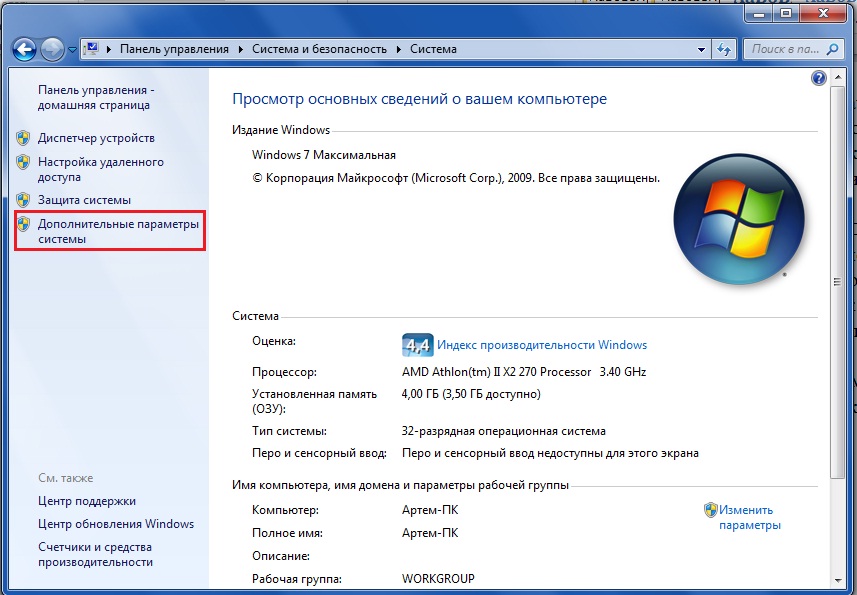
В открывшемся окне перейдите на вкладку Дополнительно и под заголовком Быстродействие откройте пункт Параметры.
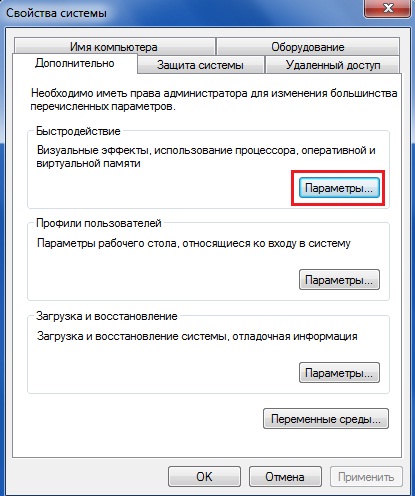
Далее нужно перейти на вкладку Предотвращение выполнения данных и здесь мы видим окно управления функцией предотвращения выполнения данных.
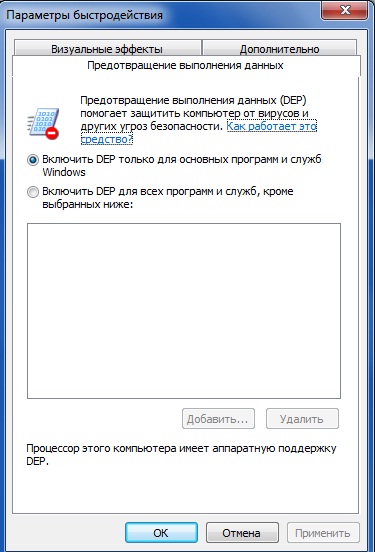
Есть два варианта, как настроить DEP, чтобы ошибка «память по адресу не может быть read» не возникала. Во-первых, можно включить DEP только для основных программ и служб Windows, тогда она не будет отслеживать сторонние приложения. Если данный пункт активен, а ошибка все же возникает, значит следует активировать пункт Включить DEP для всех программ и служб, кроме выбранных ниже и добавить в список исключений ту программу, при запуске которой появляется ошибка.
Отключение функции DEP
Чтобы полностью отключить функцию предотвращения выполнения данных, необходимо проделать следующее. Запустите Командную строку под именем Администратора и введите в нее команду bcdedit.exe/set
Если в будущем понадобится снова активировать функцию DEP, это легко сделать, введя в командную строку команду bcdedit.exe/set
Кстати, для того, чтобы быстро попасть в командную строку нужно открыть окно Выполнить (Win+R) и ввести в нее команду cmd. Также с помощью Выполнить удобно открывать и другие программы, а также функции системы. Подробнее о том, как это сделать, можно прочитать в статье Команды быстрого доступа в Windows.
А еще мы предоставляем услуги по ремонту планшетов. Инженеры нашей компании своевременно отремонтируют ваше устройство.
А в случае неполадки ноутбука, мы занимаемся ремонтом ноутбуков В Москве.
Остались вопросы? - Мы БЕСПЛАТНО ответим на них в ВК.

Какая-бы версия операционной системы от Microsoft у Вас не была установлена, в определенный момент при запуске приложения, игры может отобразиться подобная ошибка. Память не может быть read - в Windows 10 как исправить? Рассмотрим эффективные решения, которые также актуальны для Виндовс 7, 8 и даже XP.

Способы устранения
Чаще всего неисправность проявляется при использовании неофициального программного обеспечения и взломанных игр (PUBG, DayZ, Apex Legends, КС ГО). Но даже лицензионный софт может работать некорректно, из-за чего появиться уведомление "Инструкция по адресу 0x00000000 память не может быть read".
Далее рассмотрим возможные решения:
- Только для Windows 10 - нужно в параметрах встроенного антивируса (Защитника) отключить функцию проверки целостности памяти. Для этого открываем раздел "Безопасность устройства", кликаем по ссылке "Сведения об изоляции ядра" и деактивируем соответствующую опцию:

- Второй способ (подойдет для Windows 7, 8, 10, XP) - если используете стороннюю антивирусную программу, то временно её отключите. Проверьте - устранена ошибка "память не может быть read" или нет;
- Используйте файл подкачки - некоторые пользователи удаляют pagefile.sys для экономии места на диске. Но лучше его задействовать для улучшения производительности в играх, чтобы исправить вышеупомянутую проблему. Как это сделать - детально описано в инструкции;
- Запуск с правами админа - кликаем по ярлыку приложения право кнопкой мышки и в контекстном меню выбираем нужный пункт:

- Отключаем предотвращение выполнения данных для конкретных программ - открываем "Свойства системы", на вкладке "Дополнительно" нажимаем на кнопку "Параметры быстродействия". Переходим к нужной вкладке и активируем вторую опцию, затем добавляем исполняемый файл проблемной игры:



Если ничего из перечисленного выше не сработало, как исправить ошибку "память не может быть read written" легко и просто помогут следующие методы:
- Проверяем целостность файлов системы. Для этого в консоли CMD (обязательно с правами администратора) выполняем команду:
Дожидаемся завершения сканирования, смотрим отчет в окне и перезагружаем ПК.
- Восстановление системы. Вполне вероятно, что проблема возникла после установки драйверов, сторонних утилит и т.д., которые могли негативно повлиять на ситуацию. Попробуйте произвести откат к предыдущей рабочей конфигурации. Вот инструкция;
- Удаляем вирусы. Возможно, причина в вредоносном ПО, проникшем на ваш компьютер. Рекомендуем воспользоваться бесплатной портативной программой DrWeb CureIt. Лучше открывать её в безопасном режиме.
- Диагностика оперативной памяти - еще один полезный способ, если подозреваете неисправность ОЗУ.
Надеемся, что данное руководство помогло избавиться от дефекта.
Читайте также:

